ПРОГРАММА CARDFILE Версия 2.3
Copyright © 1994 Boris Kuritsin
Внимание! Настоятельно рекомендуется изучить этот текст до какой-либо работы с программой!
Программа автоматически определяет присутствие дисковой системы и не требует поэтому раздельных загрузчиков для загрузки с ленты и диска. Но если загрузка идет с ленты, а дисковая система подключена, программа будет полагать, что загружается с диска. Поэтому перед загрузкой программы с ленты при подключенной дисковой системе предварительно давайте команду NEW, чтобы дисковая система не была распознана.
Состав дистрибутивного комплекта.
CARDFILE <B> - запускаемый файл;
CF.EXE <C> - основной исполнимый модуль;
CF.BAS <B> - вторичный загрузчик;
cf.crd <C> - руководство пользователя по программе в формате файла картотеки CardFile.
Создание рабочей копии для дисковой системы TR-DOS.
Для работы в дисковой системе необходимо переписать все файлы на диск с помощью какого-либо из существующих ленточно-дисковых копировщиков (TD Copy, PCopier+ и др.), после чего запустить программу "CARDFILE".
Создание рабочей копии для магнитной ленты.
При создании рабочей копии редактора для загрузки с магнитной ленты необходимо записать файлы на ленту в следующем порядке:
1. Program: CARDFILE;
2. Bytes: CF.EXE;
3. Program: CF.BAS;
Далее, при необходимости:
4. Bytes: cf.crd
Первый запуск программы.
После запуска программы выберите, управляя стрелкой-курсором при помощи клавиш QAOP-M или SXOP-Spаce или Cursor Joystick^ слово "File" на экране и нажмите кнопку джойстика или "пробел" или "M". Появится окно. В этом окне выберите строку "Drive." и в открывшемся окне выберите устройство, с которого будете загружать файл с инструкцией. Затем войдите в меню File еще раз, и, используя опцию "Open." введите имя файла документации (cf.crd). После нажатия "Enter" файл будет загружен. Дальнейшая информация - в этом файле.
ПРОГРАММА CARDFILE Версия 2.3 Copyright © 1994 Boris Kuritsin
Файл можно просматривать, "нажимая" курсором на пиктограммы в виде стрелок (в верхней части экрана).
Настоятельно рекомендуется: 1. Сделать рабочую копию программы и пользоваться только
ей.
2. Снять с дискеты полную копию и хранить отдельно от основной копии в различных надежных местах.
Иначе Вы рискуете потерять единственную копию BK CаrdFile!
ЭЛЕКТРОННАЯ КАРТОТЕКА BK CARDFILE Version 2.3.
Что нового в этой версии?
Для экономии места история версий 0.1 - 1.4 не описывается.
Версия 1.5. Появился "курсор ожидания" в виде песочных часов, изменился рисунок курсора в полях ввода, расширение документации.
Версия 2.0. Общее улучшение интерфейса, устранение мигания и т.п., новая концепция логически связанных картотек и команда Card/link.
Версия 2.1. Устранена глобальная ошибка обслуживания Kempston джойстика. Введена команда опционального выбора Kempston^ (в меню File/setup).
От файловой операции теперь можно отказаться не только вводом пустого имени файла, но и нажатием SS/Q. Курсор в редакторе карточек больше не мигает.
Версия 2.1b. Полная поддержка английского, русского, украинского, белорусского алфавита. Полный перехват любых ошибок TR-DOS, что позволило не сохранять экран и ускорить работу.
Версия 2.2. Изменения в меню, обобщение функции фиксации курсора в в режиме List, перестройка в меню Help, которое теперь называется Miscelkneous, новое подменю Misc/Option, новая команда Misc/Refresh и уменьшение списка кнопок в связи с этими преобразованиями. Все функции меню File/Setup перенесены в Misc/Options.
Впервые в программе - запись о лицензировании (т. е. кому продана или передана данная копия программы).
Версия 2.3. Новое подменю Misc/Pallete для выбора палитры цветов и исправление ошибки печати.
Что такое CardFile?
CardFile - программа для управления базой данных, организованной по принципу картотеки. CardFile поддерживает все необходимые операции с карточками:
- хранение на диске или ленте
- редактирование
- копирование, удаление, создание новых карточек
- поиск информации в картотеке
- удобный просмотр содержимого картотеки
- печать на принтере
CardFile является почти полным переложением одноименной программы из MicroSoft Windows 3.1.
Прежде всего.
Программа поддерживает оконный интерфейс с пользователем, близкий к интерфейсу компьютеров Apple Macintosh, и развивает, таким образом, хорошую традицию, начало которой было положено Дж. Хатчби (программа Art Studio) и которая была развита П. Куком (многочисленные игры), а также Н. Родионовым.
Итак, познакомимся с принципами пользовательского интерфейса в BK CardFile. Все управление программой, кроме ввода текста, выполняется курсором-стрелкой, которая управляется от:
- Кемпстон джойстика /если выбран/
- Курсор-джойстика и курсорных клавиш
- Набора клавиш Q A O P M
- Набора клавиш S X O P Space
Все устройства ввода работают параллельно.
На экране Вы видите большое окно, которое содержит строку меню (file, edit и т. д.), строку кнопок (list и т.д.) и список индексов карточек или одну из карточек.
Перемещая курсор по экрану, Вы обнаружите, что на нем есть зоны, где стрелка высвечивает слова или символы. Если, установив курсор на такую зону, нажать клавишу ВЫБОР (M, Space,0, или кнопка ОГОНЬ джойстика), то произойдет действие, определяемое словом / символом, который был высвечен. Если это элемент меню, откроется окно меню, если слово оканчивалось троеточием, будет запрошена дополнительная информация, если за словом нарисован знак ">", будет открыто окно с подменю действий.
В дальнейшем операцию расположения курсора на выделяемой зоне и нажатия клавиши ВЫБОР мы будем называть ФИКСИРОВАНИЕМ.
Чтобы закрыть ошибочно открытое окно, необходимо ЗАФИКСИРОВАТЬ курсор за пределами окна (не на зоне, а где угодно). Специальные символы применяются, чтобы показывать текущее состояние переключателей или в случае, когда нужно выбрать один объект из нескольких.
Во-первых, это "галочка". Она отмечает выбранный из нескольких объект или режим. Во-вторых, это пара символов [ ] и [x]. Наличие крестика в символе означает включенное состояние индицируемого режима. Аналогично, пара символов ( ) и (*) используется для набора переключателей режимов с зависимой фиксацией.
Кнопка - это слово или символ в прямоугольной рамке. Она используется для быстрого доступа к командам. Кнопка может комбинироваться с другими специальными символами.
В процессе работы с CardFile Вы обнаружите, что некоторые кнопки и строки меню не всегда выбираются - значит, исполнение команды, ими осуществляемой, невозможно в данный момент. Например, Вы начали работать с чистой картотекой при помощи команды File/New. Тут же оказалось, что не высвечивается множество команд: сохранения, печати, редактирования, поиска, не работают кнопки движения по списку. Почему? Просто ни одна из этих операций не имеет смысла, если в картотеке нет хотя бы одной карточки. Как только Вы создадите карточку (Card/Add), все эти функции станут доступны.
Информационные окна не имеют никаких выбираемых элементов, кроме кнопки в верхнем левом углу окна. Эта кнопка закрывает окно.
Общепринятым является обозначение пути по меню в виде: a/b/c/d. Это означает, что нужно войти в меню a, там выбрать опцию b, в открывшемся окне выбрать элемент меню или опцию c и т. д. Такой метод описания применяется в настоящей инструкции. Скажем, запись: card / add / after-this означает, что нужно войти в меню card, там выбрать элемент add, и в открывшемся подокне выбрать команду after-this. Такая последовательность действий вызовет исполнение команды "добавить новую карточку после текущей".
Структура картотеки.
Карточка организована по принципу ИНДЕКС -> ИНФОРМАЦИЯ, как это сделано в любой картотеке. ИНДЕКСОМ является строка символов длиной не более 30. ИНФОРМАЦИЯ - любой текст, сохраненный в карточке, не более 18 строк шириной до 30 симв. Например, при создании картотеки адресов и телефонов наиболее логично индексом сделать фамилию и инициалы персоны, а все остальные данные внести в поле ИНФОРМАЦИЯ.
Просмотр, режимы просмотра.
Картотеку можно отображать на экране в 2-х режимах: КАРТОЧКА и СПИСОК (CARD и LIST). В режиме CARD Вы видите индекс карточки вверху и информацию карточки ниже. В режиме LIST на экране Вы видите список индексов карточек (до 20 индексов одновременно). В режиме LIST Вы можете перейти к просмотру конкретной карточки, зафиксировав курсор на ее индексе (подробнее см. раздел "Опции режима List"). Переключение режимов выполняется фиксированием курсора на кнопке с переменным состоянием CARD/LIST, которая расположена слева в верхней части экрана.
Активная карточка.
Карточка, отображенная на экране в режиме Card, или верхняя карточка из отображенной части списка в режиме List называется активной. С версии 1.3 индекс активной карточки в режиме List выделен символами ">", "<". Большинство действий выполняются именно над активной карточкой. Номер активной карточки можно узнать при помощи меню Misc / Memory info.
Линейка кнопок.
Линейка кнопок содержит элементы для быстрого управления картотекой. Это кнопки:
- Card / List - переключение режимов просмотра.
- "В начало" (в виде сцепленных квадратов) - перемещает указатель активной карточки в начало списка.
- "Вверх" и "Вниз" - служат для перемещения по картотеке. Их "нажатие" перемещает указатель активной карточки к началу или концу картотеки на 1 или 20 карточек в зависимости от режима просмотра: 1 в режиме CARD и 20 в LIST.
Планка меню.
При помощи этой планки, расположенной в самой верхней строке экрана, осуществляется доступ к "выпадающим" (pull-down) меню.
Меню File содержит все команды ввода/ вывода, печати и т.д.
Меню Edit дает доступ к командам редактирования карточек.
Меню Card позволяет манипулировать карточками: добавлять, удалять, дублировать их.
Меню Search Применяется для любых видов поиска информации в картотеке.
Меню Misc Содержит команды различного назначения.
Теперь подробное описание каждого меню.
Меню File.
Группа команд ввода/вывода:
File/drive - Установка устройства - дисководов A-D или ленты Tape. Обратите внимание: если CardFile загружена с ленты, в этом окне не выбирается ни одна опция, так как дисководы будут недоступны, а лента уже выбрана.
File/new - Начать создание новой картотеки; текущая стирается.
File/open. - Открыть картотеку; запрашивается имя файла и он загружается с текущего устройства. File/save. - Сохранение картотеки в файле; при работе с диском может быть запрошено разрешение на перезапись (overwrite) файла.
File/merge. - Слияние картотек; к текущей подгружается указанная картотека; ее карточки размещаются в конце списка.
Группа команд печати:
File/print - Печать активной карточки на принтере.
File/print all - Печать всей картотеки на принтере.
В связи с особенностями работы после печати включается режим Card. Печать можно прервать нажатием BREAK. См. "Связь с принтером" для подробной информации.
Группа команд связи с операционной системой:
File/DOS shell - Временный выход в TR-DOS; возврат по команде RETURN; из TR-DOS нельзя пытаться запустить другую программу.
File/exit - Выход из CardFile; при подключенном Beta Disk Interface пытается запустить программу boot с текущего дисковода, полагая, что это оболочка TRDOS.
Меню Edit.
Меню Edit содержит 2 опции:
Edit/index - Редактирование в окне индекса активной карточки; завершается нажатием Enter.
Edit/info - Редактирование информации активной карточки; завершается нажатием ss/Q или
cs/ss.
Информацию о редактировании можно получить при помощи меню Misc/Help on Edit.
1. Общая информация.
При редактировании всегда работают следующие клавиши:
Caps Lock (CS/2) переключатель режима заглавных букв;
Delete (CS/0) удаляет символ слева от курсора;
Edit (CS/1) переключатель режима русского и латинского ввода; русский режим индуцируется синим цветом бордюра;
SS/E очищает редактируемую строку.
2. Редактор полей ввода.
Редактирование таких объектов завершается нажатием ENTER. Текст редактируется по принципу добавки в конец строки: если необходим доступ к непоследнему символу строки, то несколько символов за ним придется удалить, заменить тот символ, а удаленные символы набрать заново. При вводе имен файлов в файловых операциях можно использовать нажатие ss/Q для отмены операции.
3. Редактор карточки.
Редактор информации карточки имеет отличия от редактора полей ввода. Он позволяет перемещать курсор по символам при помощи стрелок и вносить изменения в режиме ВСТАВКА. Чтоб удалить текущую строку, нажмите SS/W; а чтоб вставить пустую строку перед текущей - SS/I. Нажатие ENTER перемещает курсор к началу следующей строки. Редактирование карточки завершается нажатием SS/Q, Extend. Редактор карточек содержит буферизированный драйвер клавиатуры (буфер - 16 символов). Если Вы вводите текст достаточно быстро, карточка не перерисовывается, чтобы быстрей обрабатывать Ваш ввод. Она будет перерисована, как только Вы сделаете небольшую паузу в наборе.
При редактировании карточки Вы можете использовать Кемпстон-джойстик для перемещения курсора.
Меню Card.
Меню Card содержит 4 опции:
Card/add - Добавляет пустую карточку перед активной (before) или после ее (after).
Card/delete - Удаляет активную карточку, предварительно спрашивая подтверждения.
Card/duplicate - Дублирует активную карточку; новая карточка становится активной.
Card/link - Смотри раздел "Логически связанные картотеки".
Меню Search.
Содержит 2 опции:
Search/find. - В диалоговом окне нужно ввести текст для поиска, а так же указать, нужно ли искать его от начала картотеки (from begin) или с текущей позиции (from this card) и где искать: в индексах (in index), в информации (in info), или в обоих сразу.
Search/find next - Поиск следующего вхождения текста после того, как он уже был найден. Поскольку можно выбирать, где (в индексе или информации) искать текст, меню Search позволяет очень удобно находить любую информацию в картотеке. Когда текст найден, карточка, его содержащая, становится активной (режим просмотра не изменяется). Если текст не найден, выдается окно с сообщением об этом, а активной становится первая карточка.
Меню Misc.
Misc/Memory info - Информация о занятости памяти (в прошлых версиях - status). Misc/Refresh screen - Восстановление содержимого экрана в случае его нарушения по какой-либо причине.
Misc/Help on Edit - Сообщает о клавишах редактирования.
Misc/About - Сообщает об авторе и версии программы. Также выдается сообщение о лицензии (кто является законным пользователем копии программы).
Misc/Pallete - Позволяет изменить цветовую палитру оконного интерфейса программы. Предлагается на выбор 3 палитры:
main - основная, которая активна непосредственно при входе в программу monochrome - монохромная, которую предпочитают владельцы черно-белых мониторов color-2 - дополнительная цветная, в которой любят работать владельцы очень качественных цветных мониторов
Misc/Options - Различные установки режимов.
After CR append LF - нужно ли при передаче на принтер передавать код LF после кода CR; это зависит от принтера и драйвера.
Recode to КОИ-8 - нужно ли при передаче данных на принтер перекодировать их в кодировку КОИ-8. Kempston joystick - Разрешено ли управление от Кемпстон-джойстика. Click. switches to - смотри раздел "Опции режима List".
Опции режима List.
Действие, которое происходит при фиксации курсора на индексе карточки в режиме List, Вы можете выбрать сами (с версии 2.2). Этот выбор осуществляется изменением записи Click. switches to в меню Misc/Options.
Изменятся запись путем фиксации курсора на символе "стрелка вниз" возле записи, после чего открывается еще одно окно с вариантами:
nothing - нет дополнительной функции, т.е. фиксация курсора на индексе карточки в режиме List только делает ее активной.
card view - переход в режим card с указанной карточкой; link - попытка сделать операцию link с указанной карточкой; edit info - редактировать поле info указанной карточки; edit index - редактировать поле index указанной карточки.
Две последние функции сохраняют режим List после исполнения операции. Такой подход оказывается весьма удобным и эффективным. В зависимости от того, чем Вы собираетесь заниматься в ближайшее время, Вы устанавливаете необходимую Вам функцию в меню Misc/Options и в дальнейшем имеете возможность более быстро получать доступ к этой функции. При этом через меню Вы можете вызвать любую другую функцию - но менее оперативно. Функцией по умолчанию является card view.
Связь с принтером.
Принтер подключается стандартным образом на поток #3 через любой интерфейс. Если применяемый интерфейс принтера требует подгрузки драйвера, то он должен быть загружен до запуска CardFile (драйвер должен быть расположен в буфере ZX-Printer'а). Если Вы используете интерфейс ZX Lprint III, не забудьте перед запуском CardFile перевести его в неинтерпретирующий режим передачи данных командой: LPRINT: LPRINT CHR$ 5
Применяемый принтер должен поддерживать кодовую страницу 866 (в просторечии "альтернативная кодировка") или кодировку КОИ-8 для нормальной печати русских символов. Кодировка переключается в меню Misc/Options. Если Ваш принтер требует какой-либо команды для печати в кодировке КОИ-8, передавайте эту команду до загрузки CardFile. Передача ее из CF не поддерживается, т.к. на нее нет совершенно никакого стандарта.
Формат файла картотеки.
Здесь приводится описание формата файла картотеки, чтобы программисты могли писать свои собственные программы, использующие картотеку как входные данные или программы, генерирующие файлы картотеки.
1. Формальное описание.
Формальное описание в форме Бэкуса-Науэра: конец_карточки::=ASCII 1 картотека ::=карточкакарточка конец_строки::=ASCII 13
карточка::=индекс,информация индекс::=строка,конец_строки
строка ::=символ информация::=строка[конец_строки],конец_карточки
2. Неформальное описание.
Картотека состоит из произвольного (ограниченного размером памяти) числа карточек, расположенных последовательно. Каждая карточка состоит из заголовка (до 30 символов с ограничителем ASCII 13 (CR)), и информации (до 18 строк, не более чем по 30 символов; каждая строка ограничена символом CR, если ее длина меньше 30). За информацией расположен маркер конца карточки (символ ASCII 1).
В индексах и информации могут быть использованы не все символы. Могут применяться: •S символы основной части ASCII (коды 32..127);
•S символы русского, украинского и белорусского алфавитов применяемой 866-ой кодовой страницы;
Остальные символы зарезервированы или имеют специальное значение в BK CardFile и не могут быть использованы.
Импорт текстов из Speccy Write.
Файл текстового редактора Speccy Write легко может быть преобразован в формат CF. Для этого текст должен быть отформатирован под ширину строки 29 символов, с левым полем шириной 0. После этого в конце каждой предполагаемой карточки при помощи команды редактора ext I вставьте маркер конца - символ с кодом 1 (это будет символ в верхнем ряду таблицы, первый непустой, считая слева). Убедитесь, что длина индексов не более разрешенных 30 символов. Убедитесь, что файл не содержит запрещенных в BK CardFile символов (см. карточку "Формат файла картотеки"). Все - файл можно записывать на диск или ленту и загружать в CardFile.
Логически связанные картотеки.
С версии 2.0 CardFile поддерживает концепцию связанных картотек. Очень часто картотека так разрастается, что не помещается в один файл, и в то же время в ней можно выделить тематически обособленные наборы карточек. Метод логической связки предусматривает следующее:
1. Картотека делится на более мелкие, каждая со своим тематическим направлением (например, картотека "Мой телефонный справочник" делится на несколько: "Мои друзья в Киеве", "Местные телефоны", "Коды междугородней телефонной связи" и так далее).
2. В полученных файлах добавляются взаимные LINK-связи. Это делается следующим образом: в картотеку вносится карточка с индексом, отражающим содержимое связываемого файла, а в info-поле этой карточки вносится такая строка: @имя_файла. Причем она должна быть вписана строго с первого символа поля info.
3. В результате мы получили в этой картотеке карточку, символизирующую другую картотеку. Чтобы "попасть" в ту картотеку, нужно всего лишь сделать LINK-карточку активной и выполнить команду Card/link. Указанный в карточке файл будет загружен с текущего устройства. Поскольку фактически делается операция открытия файла File / open, то в случае ненахождения указанного файла он будет полагаться "новым" и буфер будет очищен, чтобы Вы могли начать создавать файл.
4. Аналогично, в том, связываемом файле можно создать обратную ссылку для возврата в этот
файл.
5. В первой строке поля info в LINK - карточке, кроме указанной выше @- записи ничего не должно быть.
Типичный пример связанных картотек - англо-русский словарь BK English-Russian Dictionary Issue 1.1 for CardFile (ERD). Конечно, пользователи, работающие только с магнитофоном, вряд ли оценят преимущества LINK-карточек, но при работе с дисководом они весьма удобны.
Русификация.
По кодировке символов и расположению русских символов на клавиатуре BK CardFile совместима с текстовым редактором Speccy Write, а также The Last Word 2, ZX Word и проч. (только по расположению). Переход в русский режим осуществляется клавишей EDIT (CS/1). Режим индуцируется цветом бордюра (чёрный/синий). Соответствие русских и латинских символов фонетическое, то есть латинской A соответствует русская А, B - Б, C -Ц и т.д.
Раскладка клавиатуры.
Обратите внимание! С версии 2.1a поддерживаются символы английского, украинского, русского, белорусского алфавита. Символы украинского и белорусского алфавитов набираются
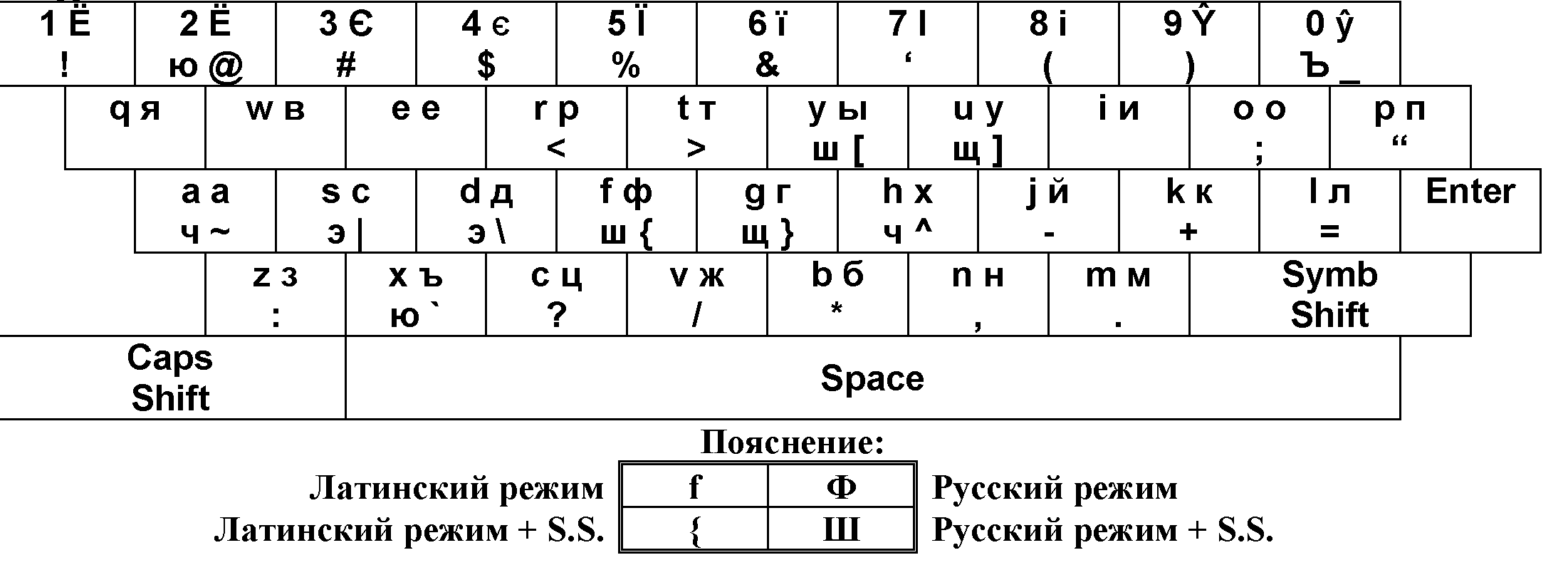
Особые замечания.
1. Чтобы отличать файлы картотеки от прочих, автор рекомендует их имена заканчивать на ".crd": например, "date.crd".
2. При больших объемах информации работа может несколько замедляться, особенно при возврате карточки после редактирования в картотеку.
3. Скорость открытия окон зависит от сложности информации на экране.
4. CardFile автоматически распознает наличие TR-DOS, и позволяет выбирать команды, работающие с TR-DOS, только если она подключена.
5. Загрузчик CardFile также распознает наличие TR-DOS: если она подключена и инсталлирована, загрузчик полагает, что CardFile грузится с диска, иначе - с ленты. Если TR-DOS подключена, а Вы хотите загрузить CardFile с ленты, дайте предварительно команду NEW.
6. Чтобы работать с CardFile в TR-DOS, просто перепишите все её файлы на диск; чтобы работать с ней в ленточном варианте, запишите файлы на ленту в таком порядке:
a) Program: CARDFILE
b) Bytes: CF.EXE
c) Program: CF.BAS
7. Работа на компьютере РОБИК версии 03 с учетом изменений в его ПЗУ поддерживается автоматически.
8. С версии 1.5 на время операций, занимающих большое время, курсор превращается в песочные часы. Пользователю нужно подождать, пока он опять не примет вид стрелки.
9. Команда Misc/Refresh необходима в первую очередь пользователям компьютеров Робик, в которых при записи на диск передаваемые данные чудесным образом дублируются в видео-ОЗУ.
10. С версии 2.1b сообщения TR DOS типа Read only выводятся в отдельном окне CF (!).
11. С версии 2.1b CardFile полностью перехватывает все сообщения TR - DOS, включая "Read only" и "Disk error". Эти сообщения выводятся совершенно обычным образом, но не в нижней части экрана, а в специальном окне CardFile. Пользователю не стоит нервничать, увидев такое окно -ответить на запрос TR-DOS: "Retry,Abort,Ignore?" нужно совершенно обычным способом - нажатием одной из клавиш: R, A, или I.
АНГЛО-РУССКИЙ СЛОВАРЬ В ФОРМАТЕ BK CARDFILE E R D - BK English-Russian Dictionary Issue 1.1 for BK CardFile
Назначение.
ERD предназначен для использования в роли англо-русского и, по возможности, русско-английского словаря с быстрым поиском слов. Объём словаря более 6500 словарных статей.
Состав комплекта.
ERD включает в себя файлы: erd.crd - файл с информацией о ERD; файлы с именами типа !X, где X - буква латинского алфавита. Такие файлы содержат карточки со словами на указанную в имени букву, например: файл "!z" содержит слова на букву Z и так далее.
Заметки по использованию.
Поиск перевода необходимого Вам слова осуществляется через стандартную функцию Search/Find, программы CardFile с указанием опций: поиск в индексах, с начала картотеки. Указав для поиска часть слова, Вы можете найти группу схожих по написанию слов. Поиск каждого последующего слова выполняется командой Search/Find next Установив поиск в поле info и вводя русские слова, Вы можете использовать словарь как русско-английский. Все символы в словаре в нижнем регистре.
Заметки по использованию - 2.
Файлы словаря содержат карточки с индексом - буква для быстрого перехода между файлами. Такой переход осуществляется командой Card/Link или ее производными в тех версиях CF, где они есть.
Эта карточка является связной (link card), как и последующие с индексом "- буква". Для перехода по связке используйте команду card/link.
По любым вопросам Вы можете обратиться к автору:
257010 Украина, Черкассы-10, а/я 1529, Курицыну Борису Александровичу.